如今许多办公的小伙伴都会使用到打印机,如果我们想要将打印机连接上WIN10操作系统的电脑应该如何操作呢?今天,小编就教大家在win10电脑中添加打印机。
具体如下:
-
1. 我们进入到电脑的桌面中,点击左下角的开始,如图。

-
2.之后在弹出的列表中点击windows设置,即齿轮图标,如图。

-
3. 然后在设置窗口中点击【设备】选项,如图。

-
4. 之后在新界面的左侧点击【打印机和扫描进入】,如图。
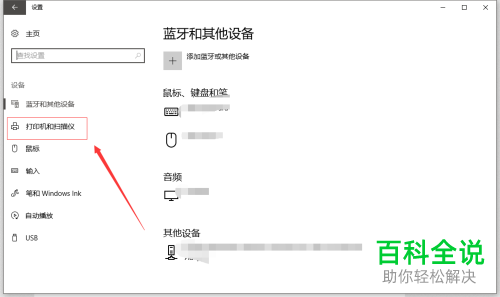
-
5. 然后我们在右侧的界面中看到【添加打印机和扫描】,需要注意的是我们需要先将打印机连接上电脑,如图。
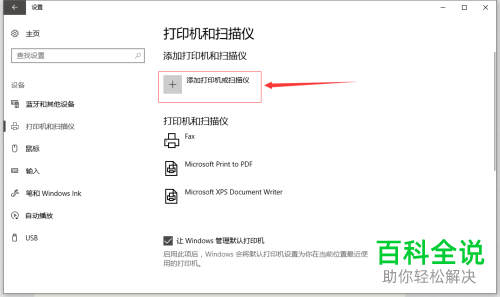
-
6. 之后我们点击该选项,耐心等待,我们就可以将打印机连接上了,如图。
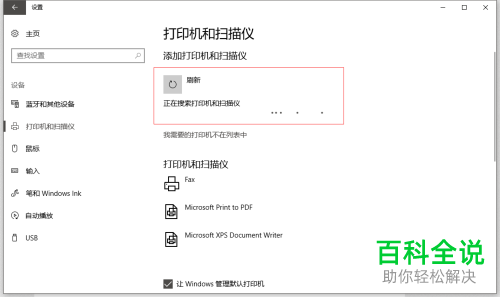
-
以上就是小编教大家在win10电脑中添加打印机的方法,希望可以帮到大家。
